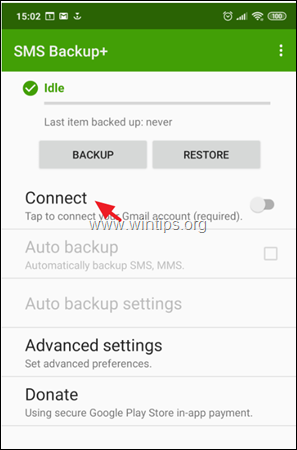Jeden z mojich zákazníkov sa ma pred pár dňami opýtal, ako preniesť svoje osobné údaje (kontakty, kalendár a SMS správy) zo starého telefónu s Androidom do nového. Prvú časť tejto žiadosti bolo ľahké vykonať podľa jediného postupu:
používateľ sa musí prihlásiť do služieb Google pomocou rovnakého účtu Google v oboch zariadeniach a následne do synchronizovať všetky informácie uložené v službách Google (Kontakty, Kalendár atď.) s jeho Androidom telefónov. Druhá časť, prenos SMS správ v inom telefóne s Androidom, bola trochu zložitejšia, pretože tam nie je jednoduchá metóda na prenos alebo zálohovanie a obnovenie správ SMS v systéme Android bez inštalácie externého zariadenia aplikácie.
V tomto návode nájdete dva spôsoby prenosu textových správ SMS z jedného telefónu so systémom Android do druhého pomocou nasledujúcich aplikácií pre systém Android:
- Zálohovanie a obnovenie SMS app je vynikajúca aplikácia pre Android, ktorá vám pomáha priamo prenášať vaše SMS správy a zoznam hovorov z jedného telefónu s Androidom do druhého a navyše môže vykonávať plánované zálohy do jedného z nasledujúce umiestnenia: Disk Google, OneDrive, Dropbox alebo na SD Jedinou nevýhodou aplikácie je, že ukladá SMS správy vo formáte .XML, čo nie je jednoduché prezerať na pracovnej ploche počítač.
- Záloha SMS+ aplikácia (od Ján Berkel), vám dáva možnosť zálohovať všetky vaše SMS správy na váš účet Gmail, ktorý si môžete zobraziť (pomocou webového prehliadača) alebo preniesť do svojho nového zariadenia so systémom Android. Okrem toho má táto aplikácia niekoľko veľmi užitočných funkcií, ako je zálohovanie protokolov hovorov a správ MMS a zálohovanie v naplánovaných časoch.
Ako zálohovať a obnoviť SMS správy a denník hovorov na telefóne s Androidom.
Metóda 1. Ako preniesť alebo zálohovať SMS správy pre Android pomocou zálohovania a obnovenia SMS.
S Zálohovanie a obnovenie SMS aplikácie, môžete buď preniesť svoje SMS správy a zoznam hovorov priamo do svojho nového zariadenia so systémom Android (Časť 1), alebo na zálohovanie/obnovu SMS na/z Disku Google, OneDrive alebo Dropbox. (Časť 2)
Časť 1. Ako priamo preniesť svoje SMS správy zo starého zariadenia s Androidom do nového:
1. V oboch zariadeniach so systémom Android nainštalujte Zálohovanie a obnovenie SMS Aplikácia z Google Play obchod.
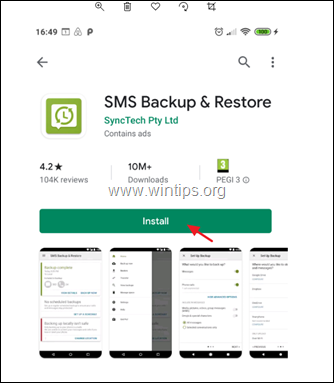
2. Po inštalácii otvorte aplikáciu „SMS Backup & Restore“ a na oboch zariadeniach so systémom Android.
3. Klepnite ZAČAŤ a potom klepnite na Povoliť so všetkými požadovanými povoleniami.
4. Potom z ponuky Možnosti  poklepať Prestup.
poklepať Prestup.
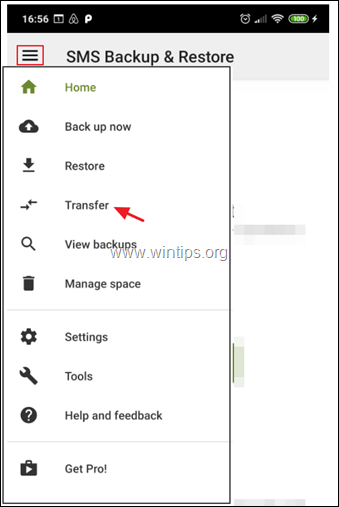
5. Na prenosovej obrazovke:
Na STARÝ klepnutie na telefón ODOSLAŤ Z TOHTO TELEFÓNU
Na NOVÝ klepnutie na telefón PRIJÍMAJTE NA TOMTO TELEFÓNE
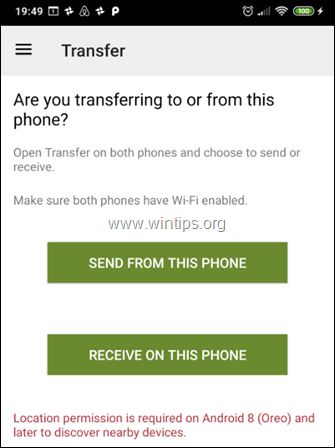
6. Na STARÝ telefón klepnite na telefón, do ktorého chcete preniesť. (Pozrite sa na obrazovku nového telefónu, aby ste videli jeho názov a uistite sa, že sa zhoduje)
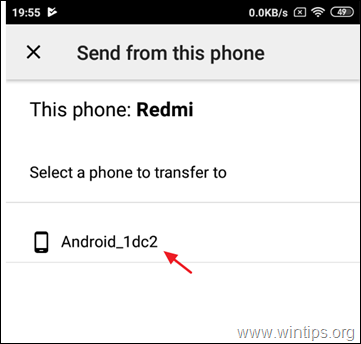
7. Na NOVÝ klepnutie na telefón súhlasiť pozvánka na spojenie.
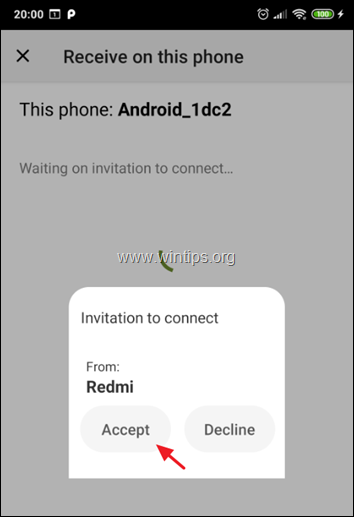
8. Na STARÝ telefón, vyberte Preniesť správy a zavolať z aktuálneho stavu tohto telefónu a klepnite na PREVOD.
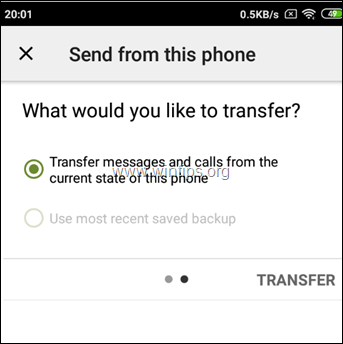
9. Po dokončení prenosu klepnite na OK (na STAROM telefóne)
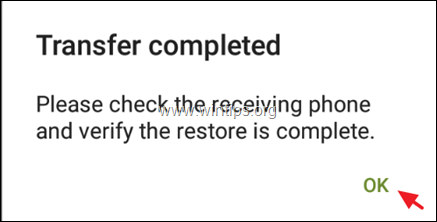
10. Na NOVÝ telefón:
a. Klepnite OK na dočasné prepnutie predvolenej aplikácie SMS.
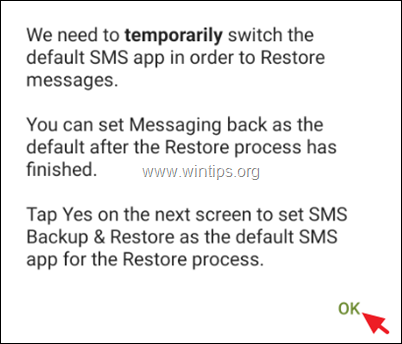
b. Klepnite Áno zmeniť aplikáciu SMS.

c. Počkajte, kým sa obnova nedokončí.
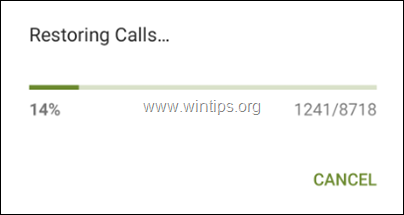
d. Po dokončení prenosu kliknite OK.
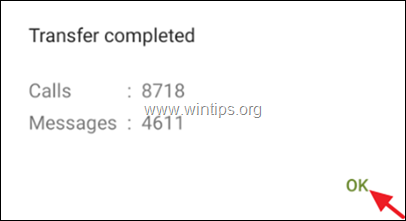
e. Nakoniec otvorte aplikáciu SMS (správy) a klepnite na ÁNO použiť predvolenú aplikáciu SMS a MMS namiesto zálohovania a obnovy SMS.
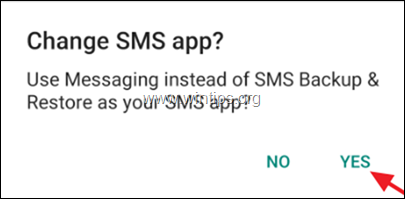
f. Hotovo!
Časť 2. Ako zálohovať svoje SMS správy z Androidu na Disk Google, Onedrive alebo Dropbox.
1. nainštalovať Zálohovanie a obnovenie SMS Aplikácia z Google Play obchod.
2. Potom kliknite NASTAVTE ZÁLOHU. *
* Poznámka: Ak chcete v tejto funkcii obnoviť správy SMS z predchádzajúcej zálohy na rovnakom alebo inom telefóne s Androidom, klepnite na Viac možností  a potom klepnite na Obnoviť. Na ďalšej obrazovke vyberte umiestnenie zálohy (napr. Disk Google) a podľa pokynov na obrazovke obnovte svoje SMS správy zo zálohy.
a potom klepnite na Obnoviť. Na ďalšej obrazovke vyberte umiestnenie zálohy (napr. Disk Google) a podľa pokynov na obrazovke obnovte svoje SMS správy zo zálohy.
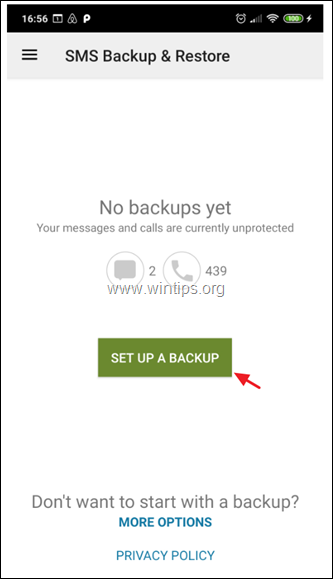
5. Na ďalšej obrazovke vyberte, ktoré informácie chcete zálohovať, a klepnite na Ďalšie.
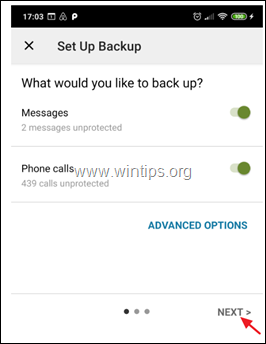
6. Potom vyberte cieľ zálohy (napr. Disk Google) a kliknite Konfigurovať.
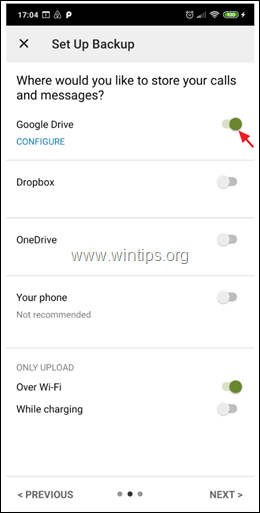
7. Potom kliknite Prihlásiť sa a vyberte účet Google na zálohovanie správ SMS.
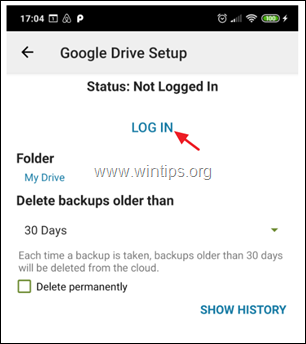
8. V časti „Vyberte typ prístupu k Disku Google“ vyberte Prístup len k súborom a priečinkom otvoreným alebo vytvoreným pomocou SMS Backup and Restore a klepnite na OK.
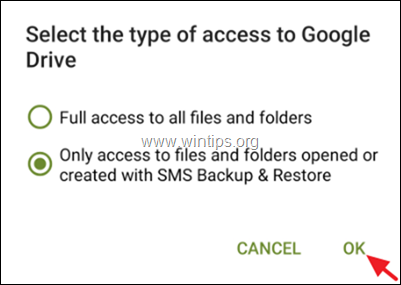
9. Potom vyberte účet, ktorý chcete použiť na zálohovanie/obnovenie správ SMS, a klepnite na OK.
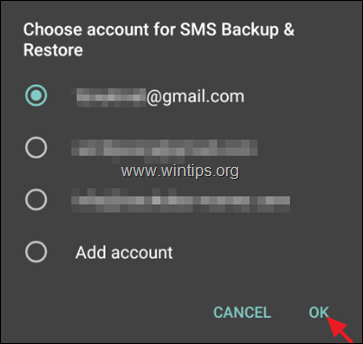
10. Potom klepnite na Povoliť, aby aplikácia Zálohovanie a obnovenie SMS mohla spravovať súbory na disku Google.
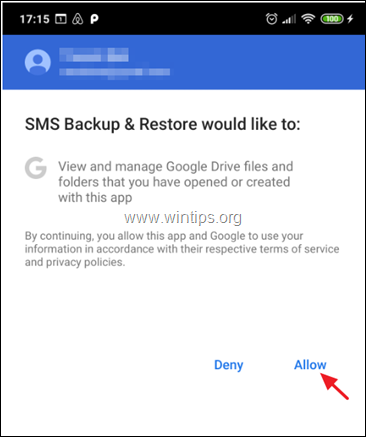
11. Teraz klepnite na Test otestujte konfiguráciu a ak je úspešná, klepnite na Uložiť.
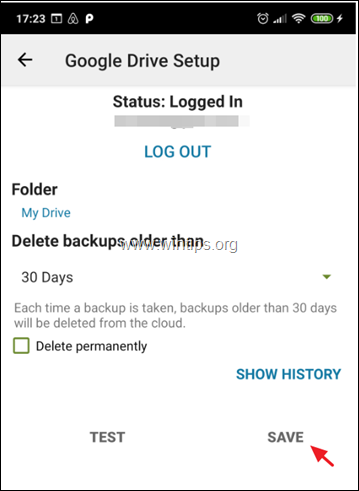
12. Na obrazovke možností „Nastaviť zálohovanie“ klepnite na Ďalšie.
13. Na ďalšej obrazovke zakážte alebo povoľte opakované zálohy a nastavte plán zálohovania (ak chcete).
14. Nakoniec ťuknite ZÁLOHOVAŤ HNEĎ zálohovať svoje SMS správy na Disk Google.
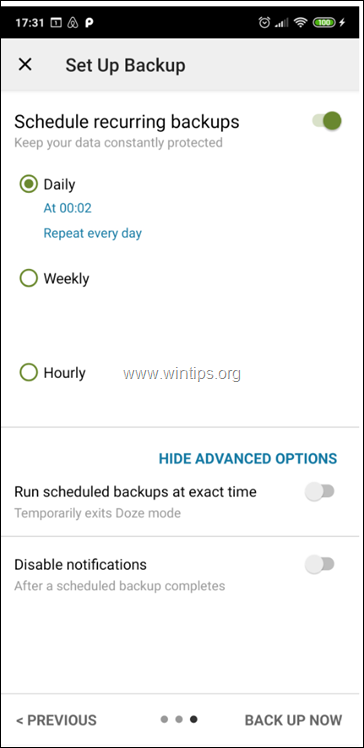
Metóda 2. Ako preniesť Android SMS správy pomocou SMS Backup+
Zálohovanie/obnovenie textových správ Android SMS pomocouZáloha SMS+:
Krok 1. Povoľte prístup IMAP v nastaveniach pošty Google.
1.Prihlásiť sa do svojho účtu Gmail pomocou stolného počítača.
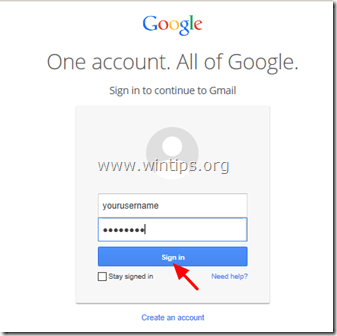
2. Kliknite na Výbava ikonu  vpravo a vyberte „nastavenie”.
vpravo a vyberte „nastavenie”.
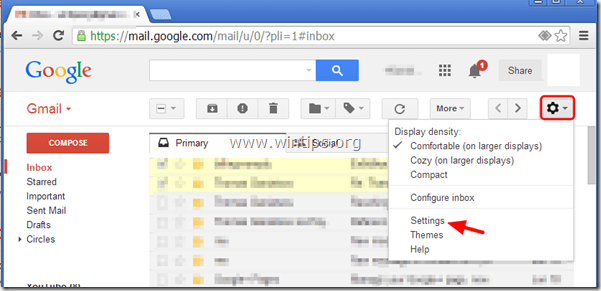
3. Kliknite na „Preposielanie a POP/IMAP" na vrchole.
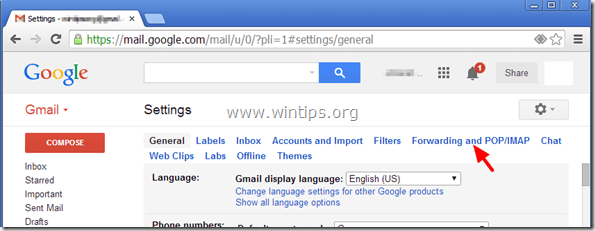
4. Skontrolujte „Povoliť IMAP” .
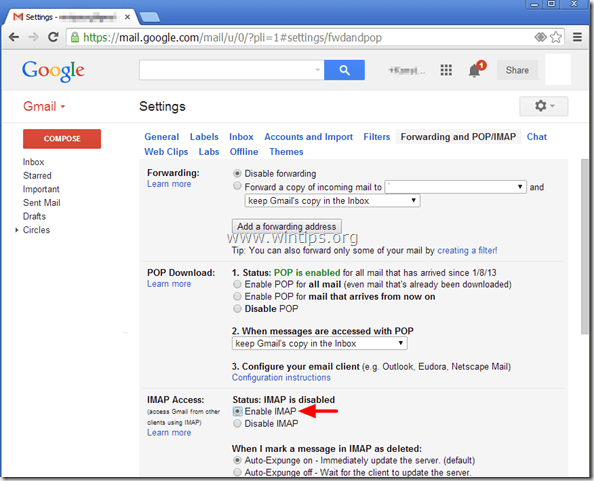
Krok 2. Vytvorte si heslo aplikácie Google pre aplikáciu SMS Backup+.
1. Navigovať k vám Nastavenia zabezpečenia účtu Google a kliknite Heslá aplikácií.
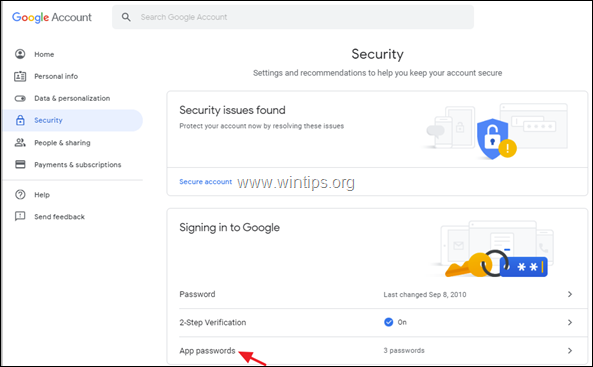
2. Zadajte heslo účtu Google a kliknite Ďalšie.
3. Na stránke „Heslá aplikácií“ kliknite na Vyberte aplikáciu-> Iné (vlastný názov)
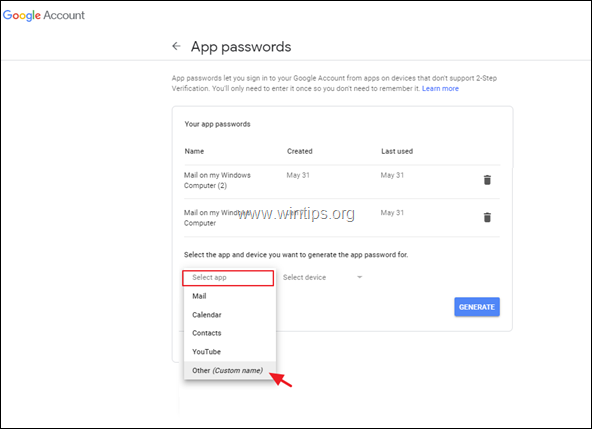
4. Typ Záloha SMS+ a kliknite Generovať.
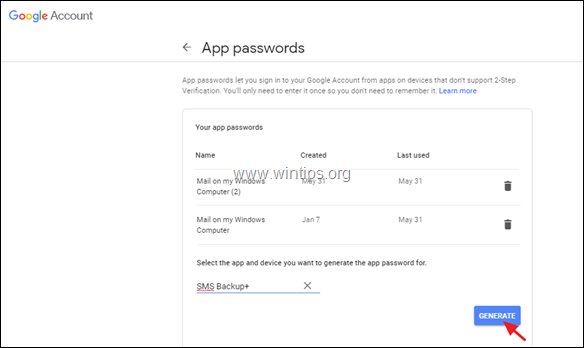
5. Zapíšte si vygenerované heslo alebo (lepšie) kopírovať to Poznámkový blok aplikácie.
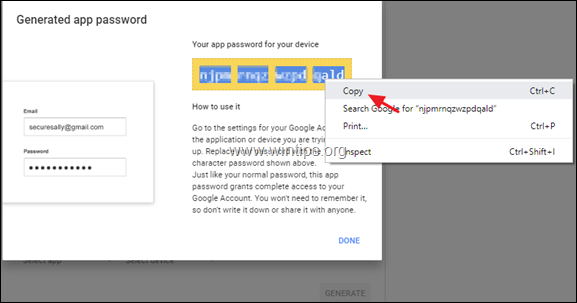
Krok 3 Nainštalujte si SMS Backup+ do svojho telefónu s Androidom.
1. Otvorené Google Play na svojom (starom) zariadení so systémom Android a vyhľadajte „Záloha SMS+“Aplikácia.
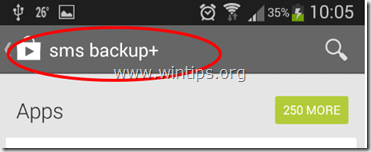
.
2. Klepnite na „Inštalácia" inštalovať "Zálohovanie SMS+”.
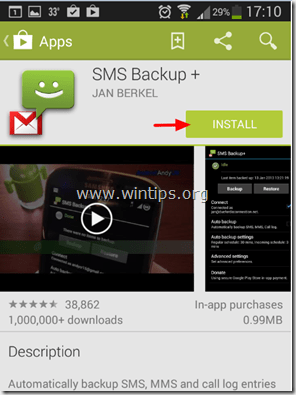
3. Pozorne si prečítajte Záloha SMS+ požiadajte o povolenie a klepnite na „súhlasiť" (Ak súhlasíš).
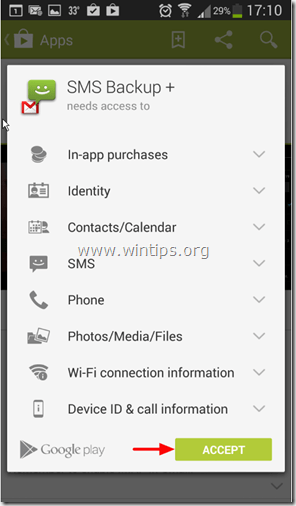
4. Po inštalácii klepnutím otvorte „Záloha SMS+“.
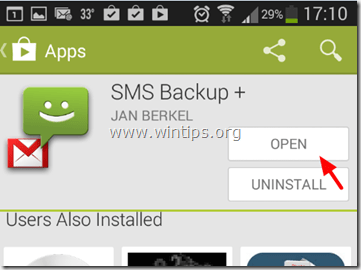
5. Stlačte "OK“ do informačnej správy.
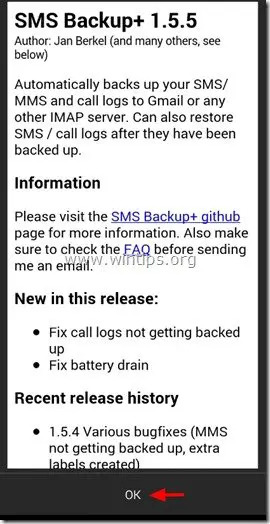
Krok 4 Pripojte SMS Backup+ k svojmu účtu Google.
1. Otvor Záloha SMS+ aplikácie.
2. Klepnite Pokročilé nastavenia.
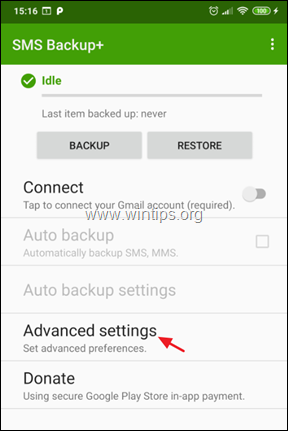
3. Klepnite Vlastný server IMAP.
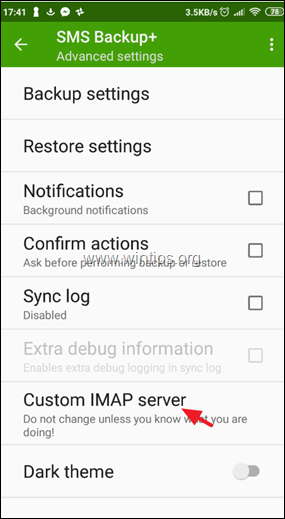
4. V nastaveniach IMAP:
a. Do poľa Adresa servera zadajte: imap.gmail.com: 993
b. Do poľa „Názov účtu IMAP“., zadajte svoje Adresa Gmail.
c. Nakoniec klepnite na Heslo a zadajte heslo vygenerované heslo pre SMS Backup+ aplikáciu, ktorú ste vytvorili v kroku 2. ** Poznámka: 16-miestne heslo musí byť napísané bez medzier.
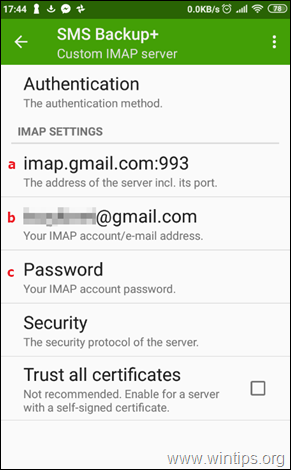
5. Po nakonfigurovaní nastavení servera IMAP prejdite na prvú obrazovku aplikácie SMS Backup a klepnite na Pripojiť *.
* Poznámka: Niekedy sa SMS Backup+ nemôže pripojiť k vášmu účtu Google na prvý pokus. V tomto prípade prejdite na nastavenia servera IMAP a znova zadajte vygenerované heslo pre aplikáciu SMS Backup+.
6. Po pripojení k účtu Google dať povolenie pre aplikáciu SMS Backup+ na prístup k vašim kontaktom klepnutím Povoliť.
Krok 5. Zálohujte (preneste) svoje SMS správy pre Android do svojho účtu Google.
1. Po pripojení k vášmu účtu Google klepnite na záloha, skopírovať (preniesť) všetky vaše SMS správy do vášho účtu Google (Gmail).
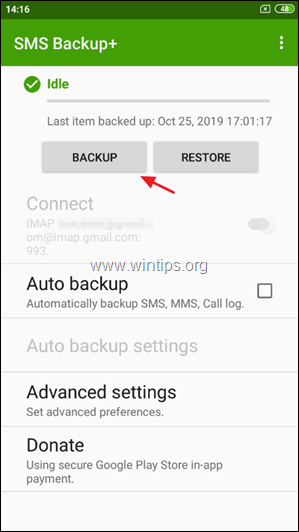
2. Počkajte, kým sa všetky vaše správy SMS zálohujú na váš účet Google.
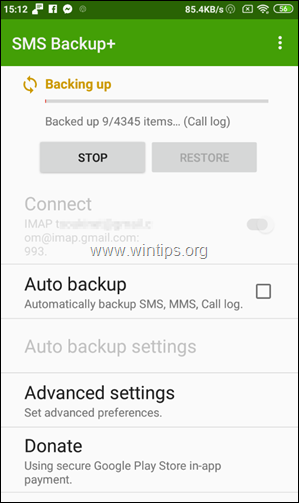
3. Po dokončení operácie zálohovania prejdite na svoj GMAIL a na bočnom paneli s názvom uvidíte nový štítok SMS. Kliknite naň a mali by ste vidieť všetky svoje SMS správy zo zariadenia Android. *
* Poznámka: Ak chcete obnoviť správy SMS do iného zariadenia so systémom Android, pokračujte v čítaní nižšie.
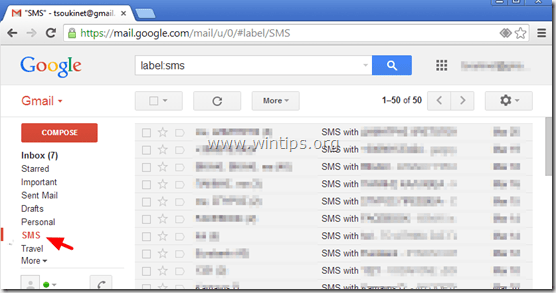
Ďalšie možnosti/funkcie zálohovania SMS+:
1. Klepnite Zálohovanie kedykoľvek za účelom vykonania manuálnej zálohy vašich SMS správ.
2. Povoliť Automatická záloha možnosť, ak chcete, aby aplikácia SMS Backup+ automaticky zálohovala vaše SMS správy v naplánovanom čase. ** Poznámka: Po povolení možnosti „Automatické zálohovanie“ klepnite na „Nastavenia automatického zálohovania” možnosť definovať plán zálohovania (napr. každé 2 hodiny) a spôsob pripojenia pre zálohu (napr. Zálohujte iba pri pripojení k sieti Wi-Fi).
3. In Pokročilé nastavenia nájdete niekoľko užitočných možností pre operácie zálohovania a obnovy. Môžete napríklad určiť, aký typ informácií chcete zálohovať/obnoviť (napr. SMS, MMS, denník hovorov atď.).
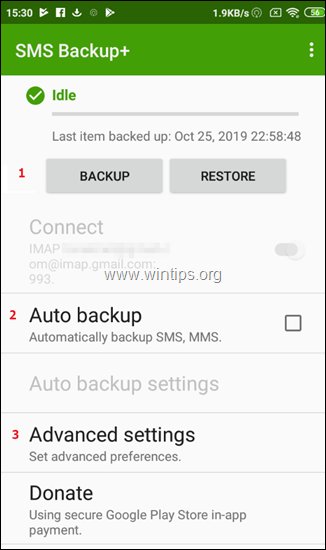
Krok 6. Obnovte textové správy SMS do iného telefónu so systémom Android.
Po zálohovaní všetkých správ SMS do účtu Google podľa predchádzajúcich krokov:
1. Na (novom) telefóne s Androidom prejdite na nastavenie > Účty a synchronizácia.
2. pod 'Správa účtov, vyberte (alebo „Pridať“) účet Google, ktorý ste použili na zálohovanie správ SMS.
3.Inštalácia a Záloha SMS+ aplikáciu na vašom zariadení, ako je popísané v kroku 3 vyššie.
4. Pripojte aplikáciu SMS Backup+ k svojmu účtu Google, ako je popísané v kroku 4 vyššie. *
* Pozor: Po pripojení klepnite na „PRESKOČIŤ“ a NEVYKONÁVAJTE „Prvá záloha“ (ak sa opýtate).
5. Nakoniec na hlavnej obrazovke aplikácie SMS Backup+ klepnite na Obnoviť.
To je všetko! Ktorá metóda sa vám osvedčila?
Dajte mi vedieť, či vám táto príručka pomohla, a zanechajte komentár o svojej skúsenosti. Prosím, lajkujte a zdieľajte tento návod, aby ste pomohli ostatným.
Pokúšam sa obnoviť všetky svoje SMS do aplikácie v telefóne Z Gmailu a urobil som všetky kroky, ale nečítal som všetky cestu a namiesto PRESKOČIŤ (to varovné znamenie prišlo pre mňa trochu neskoro), som klikol ako prvý zálohovanie. Teraz sa mi len zálohovalo na gmail niekoľko nových textov, ktoré som mal v novom telefóne. Vie niekto, čo, ak vôbec niečo, sa dá teraz urobiť? Oceňujem akúkoľvek pomoc vopred!
Môžete mi prosím pomôcť pri získavaní novembrových a decových textových správ, je to vymazané, dá sa to znova obnoviť, prosím, pomôžte mi…. prosím pomôžte mi, potrebujem tie sms späť,😭😭😭😭😭😒😒
Nefungovalo to pre mňa... Urobil som presne to isté. Zálohoval som texty a históriu hovorov z môjho zariadenia Micromax Canvas Juice 4 (Android Lollipop) a pokúsil som sa to isté obnoviť na Samsung Galaxy J7 (Android Marshmallow). Akonáhle som však klikol na obnovenie, požiadalo ma, aby sa SMS Backup + stala predvolenou aplikáciou SMS, čo som urobil, a potom sa zálohovali nula položiek. Prosím pomôžte mi.
Vďaka.
Nefunguje to na notifikačnej masáži, ktorá prichádza s číslom spoločnosti a bankovou správou, takže som si myslel, že do práce na tomto... mám 30 000+ správ, ale keď zálohujem pomocou tejto aplikácie, nedostanem správu z banky, správu od spoločnosti atď. čo je pre mňa dôležité... :(
Najlepšia pomoc, akú som kedy dostal na webovej stránke
Chlapci, odviedli ste skvelú prácu a som vám vďačný za to, čo ste mi dali
Hľadal som riešenie a narazil som na tento článok, za 10 minút po jeho prečítaní som bol pripravený
nemôžem opísať ako sa cítim, ale môžem ti povedať, že si to vážim a vážim si ťa tak veľmi, že je to najmenej, čo môžem urobiť
Ahoj
SMSBackup+ používam už asi 2 roky a funguje bezchybne. Nedávno však zálohuje iba stranu konverzácie odosielateľa – žiadna z mojich strán konverzácie nie je uložená.
Nedávno som si kúpil nový telefón a prišla mi správa, ale bez mojej strany konverzácie.
Izoloval som to do aplikácie. Vymazal som všetku zálohu v Gmaile a potom som skúsil zálohovať znova. Robilo to to isté.
Potom som sa vrátil a vymazal som všetky nepotrebné textové správy a skúsil som to znova - výsledkom bolo len zálohovanie jednej strany konverzácie.
Prosím pomôžte!!!
Existuje webová verzia tejto aplikácie? Rozbil som obrazovku na telefóne S4 a texty sú jediná vec, ku ktorej sa neviem dostať. Zálohuje to mojich obľúbených ľudí, ale nie veci od kolegov, ktoré potrebujem. Mám prístup k telefónu cez kábel do notebooku, ale zdá sa, že nemôžem zálohovať texty bez nejakého vstupu na obrazovke telefónu, ktorý nemôžem získať. Nereaguje na dotyk.
Toto je úžasný článok. Vzhľadom na toľko informácií o ňom, tento typ článkov udržiava záujem používateľa o webovú stránku a zdieľajte ďalšie podobné články... veľa šťastia...
Všetky moje textové správy jedného dňa zmizli. Na zálohovanie správ som používal sms backup+. Prvýkrát som vyskúšal funkciu obnovenia. Môj telefón zomrel uprostred môjho obnovenia 46 000 textov. Spustil som to niekoľkokrát. Vrátili sa mi do telefónu iba správy z prvého času? Nejaké návrhy? Aplikácia sa tiež na začiatku pýta, či chcem použiť zálohu sms ako svoju preferenciu na odosielanie správ. Ktorú možnosť si mám vybrať?
Vďaka
Na začiatku tohto článku bolo číslo verzie zobrazené ako 1.5.5 (krok 2, číslo 5).
Išiel som do obchodu Play, našiel som vývojára „SMS Backup +“ Jana Berkela, ale zistil som, že verzia je 1.5.10 (posledná aktualizácia 20. augusta 2015). Prvý komentár tu bol nov.2014. Myslel som, že počet verzií aplikácie sa so zlepšením zvýšil?
Existovala niekedy 1.5.5?
Toto je naozaj užitočné. Svoj účet Google môžete použiť na synchronizáciu kontaktov a niektorých údajov. V prípade iných údajov však medzi nimi nemôžete jednoducho prenášať.
Môžete tiež použiť nástroj na prenos z telefónu do telefónu, čo je najjednoduchší spôsob priameho prenosu údajov medzi telefónmi. Môžete použiť nástroj MobiKin Phone Transfer.
V mojej pošte Google nevidím štítok SMS. Pri inštalácii aplikácie mi možno niečo uniklo, ale nemôžem prísť na to, ako sa vrátiť späť a vybrať možnosť POVOLIŤ PRÍSTUP na obrazovke Žiadosť o povolenie. Skúšal som preinštalovať aplikáciu, ale nefungovalo to. Urobil som potrebné zmeny vo svojom účte Gmail, ale stále nevidím štítok SMS v účte Gmail. Ocenili by sme akúkoľvek pomoc.
Mám otázku. Ak mám väčšinu svojich SMS na svojom hlavnom telefóne a niektoré z nich na druhom telefóne, pretože som musel dať svoj prvý na opravu, čo sa stane, ak sa pokúsim zálohovať nové správy na druhý telefón? Vymaže staré správy alebo len pridá nové k ostatným?
Práve som si stiahol „SMS Backup+“ do môjho Samsung Galaxy Note 4. Všetko fungovalo podľa plánu. Všimol som si však, že v mojom Gmaile sa v kategóriách „SMS“ zobrazuje iba 290 vlákien. Zdá sa, že od 5. 3. 2016 sa už nebude synchronizovať žiadna z mojich SMS. Skontroloval som všetky nastavenia v počítači a telefóne. Len by ma zaujímalo, či potrebujem vytvoriť iný priečinok, ako špeciálne pre moje SMS. Existuje nejaký limit, koľko textu je možné uložiť pod štítok „SMS“?
Ďakujem, Leif
Keď prenesiem na môj gmail, berie moje staré a nové správy. Môj telefón nie je nastavený na odstraňovanie starých správ. Všetky správy sú stále v mojom telefóne, ale keď ich prenášam, umožňuje to iba 100 správ za deň na jeden kontakt. Je to normálne? Mám jeden kontakt, na ktorý mám často viac ako 100 SMS za deň. Jednoducho to preruší na 100 a zálohuje ďalšie rande. Musím kvôli tomu zmeniť nejaké nastavenie?
Táto aplikácia je skvelá (VŠAK), že neobnovuje MMS správy – iba SMS. Zálohuje správy MMS na váš účet Gmail, takže si ich tam môžete aspoň pozrieť, ale keď sa obnoví, nezrušia obrázky pripojené k správe MMS – iba text. Ak sa pozriete na snímku obrazovky s nastaveniami obnovenia, ktorú máte vyššie, uvidíte, že má MMS jasne sivú a pri nej slová „Funkcia ešte nie je k dispozícii“.
Aj ja z vás som poznamenal, že prináša späť iba určité množstvo textových správ. Toto sú nastavenia telefónu. Čo chcete urobiť, je nastaviť váš nový telefón tak, aby nevymazával staré správy PRED spustením obnovy. Napríklad na mojom LG G4 nastavenie, o ktorom hovorím, nájdete tak, že prejdete do Správy a kliknete na ikonu ponuky, potom Nastavenia, potom Všeobecné nastavenia a nakoniec zrušte začiarknutie políčka Vymazané staré správy box.
Vďaka za zdieľanie by mohol pomôcť aj Coolmuster Android File Manager, môžeme ho použiť na zálohovanie takmer všetkého od telefónu s Androidom po počítač a zo záložného súboru môžete obnoviť stratené sms.
Túto aplikáciu som v priebehu rokov/inovácií niekoľkokrát úspešne použil. Nedávno som však dostal S6 Edge a snažím sa preniesť svoje texty z S4 bezvýsledne. Keď prejdem do priečinka SMS vo svojom účte Gmail, vidím všetky texty, takže viem, že nejde o chybu zálohy. Je to v procese obnovy. Je pravda, že mám obscénne množstvo textov, ale nevidím dôvod, prečo by to mal byť problém, okrem času, ktorý zaberie obnovenie 76 488 textov (fuj, ja viem). Prináša to len asi ~10 000 zo 76 000 a všetky sa zdajú byť staršie (z roku 2013). Máte nejaké návrhy alebo odporúčania pre iné aplikácie? Zlomilo by mi srdce, keby som stratil všetky svoje texty.
PY. C
14. decembra 2014 o 17:50
Vyskúšal som túto aplikáciu a myslel som si, že funguje.. Ukázalo sa, že všetky moje texty sú nefunkčné. Moje odchádzajúce texty sú zoskupené. A moje prijaté texty sú zoskupené podľa kontaktu. Ale tiež sú mimo prevádzky.. Čítal som online od iných používateľov, že to nie je aplikácia, ale problém s telefónom. Mám Samsung Galaxy S5. Potrebujem svoje texty v poriadku, pretože to je rozhodujúce pre môj prípad občianskeho obťažovania voči môjmu stalkerovi. Je tu niekto kto by vedel pomôcť???
Fungovalo presne tak, ako bolo sľúbené. Pokyny sú veľmi jasné a presné. Nielenže sú všetky moje textové správy prenesené z môjho starého telefónu, ale aj všetky nové textové správy sú viditeľné v priečinku SMS v Gmaile.